Otázka
Problém: Ako odinštalovať FlashGet?
FlashGet používam ako predvoleného správcu sťahovania už dosť dlho, ale fakt, že automaticky sťahuje súbory, mi lezie na nervy. Prešiel som na iného správcu sťahovania, ale nemôžem odinštalovať FlashGet, takže stále sťahuje súbory. Prosím, pomôžte mi ho odstrániť.
Vyriešená odpoveď
FlashGet je správca sťahovania vyvinutý spoločnosťou Trend Media Limited. Poslednou známou verziou je Trend Media Limited 2.0. Využíva MHT (Multi-server Hyper-threading Transportation), vykazuje podporu pre rôzne protokoly a poskytuje skvelú správu Vlastnosti. Podľa vývojára je správca sťahovania FlashGet „vedúcim“ a má „najväčší počet používateľov na internete“. Takéto tvrdenia sú skôr falošné, pretože nie sú poskytnuté žiadne štatistické informácie, ktoré by dokazovali skutočnosť, že ide o vedúce postavenie jeden. Naopak, veľa ľudí hľadá tipy, ako úplne odinštalovať FlashGet.
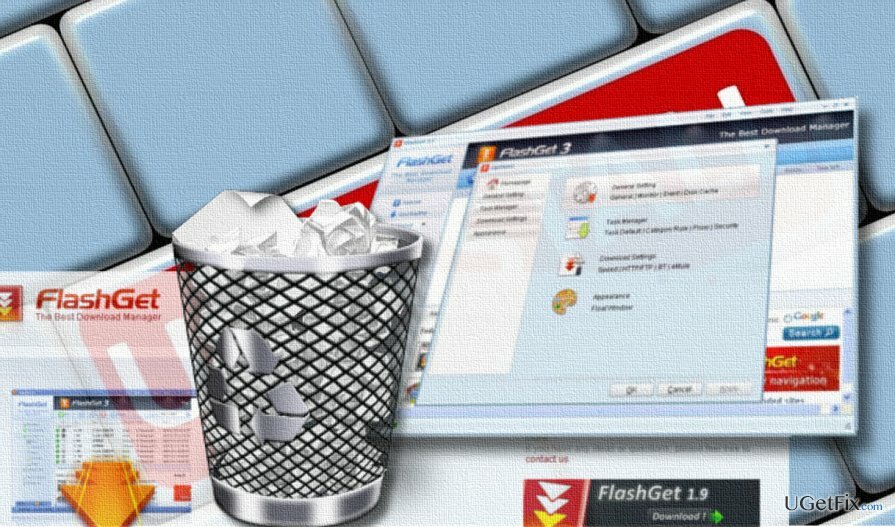
Odinštalovanie FlashGet zo systému Windows
Ak chcete tieto súbory odinštalovať, musíte si zakúpiť licencovanú verziu Reimage Reimage odinštalovať softvér.
Odborníci na PC odporúčajú odstrániť pochybné aplikácie, kým je systém v núdzovom režime. Keď ste pripravení, zastavte proces flashget.exe v Správcovi úloh, potom odstráňte hlavný spustiteľný súbor adware FlashGet z ovládacieho panela a nakoniec vyčistite register:
- Stlačte tlačidlo Ctrl+Shift+Esc súčasne otvorte Správcu úloh.
- Nájdite proces flashget.exe. Kliknite naň a vyberte Zakázať. Skontrolujte Správcu úloh pre ďalšie súvisiace procesy a tiež ich vypnite.
- Teraz kliknite pravým tlačidlom myši na kľúč Windows a vyberte Ovládací panel.
- Otvorené Programy a funkcie a nájdite odinštalačný program FlashGet. Kliknite naň a vyberte Odinštalovať.
- Postupujte podľa pokynov na obrazovke a dokončite odstránenie.
- Po dokončení stlačte Kláves Windows + R, typ regedita stlačte Zadajte.
- Teraz prejdite na cestu HKEY_CURRENT_USER\\Software\\FlashGet Network\\ a odstráňte jej obsah.
- Ak chcete skontrolovať, či boli odstránené všetky zvyšky FlashGet, kliknite Upraviť a vyberte Nájsť.
- Do vyhľadávacieho panela zadajte FlashGet a stlačte Nájdi ďaľší. Ak sú k dispozícii nejaké kľúče, odstráňte ich tiež.
- Nakoniec reštartujte počítač.
TIP: FlashGet môže tiež nainštalovať niektoré doplnky prehliadača alebo skryté súbory do predvoleného webového prehliadača. Preto by sme vám predsa len odporučili resetovať váš webový prehliadač. Ak, bohužiaľ, po vykonaní vyššie uvedených krokov stále vidíte, že FlashGet PUP beží v systéme, skúste použiť nástroj na odstránenie softvéru tretej strany, napr. Perfektný odinštalátor. Jednoducho si stiahnite nástroj a spustite ho. Nainštalujte ho podľa pokynov na obrazovke a spustite skenovanie, aby sa FlashGet automaticky odinštaloval.
Zbavte sa programov jediným kliknutím
Tento program môžete odinštalovať pomocou podrobného sprievodcu, ktorý vám predložili odborníci na ugetfix.com. Aby sme vám ušetrili čas, vybrali sme aj nástroje, ktoré vám pomôžu túto úlohu vykonať automaticky. Ak sa ponáhľate alebo ak máte pocit, že nemáte dostatok skúseností na to, aby ste program odinštalovali sami, pokojne použite tieto riešenia:
Ponuka
sprav to hneď!
Stiahnuť ▼softvér na odstráneniešťastie
Záruka
sprav to hneď!
Stiahnuť ▼softvér na odstráneniešťastie
Záruka
Ak sa vám nepodarilo odinštalovať program pomocou Reimage, informujte o svojich problémoch náš tím podpory. Uistite sa, že ste poskytli čo najviac podrobností. Prosím, dajte nám vedieť všetky podrobnosti, o ktorých si myslíte, že by sme mali vedieť o vašom probléme.
Tento patentovaný proces opravy využíva databázu 25 miliónov komponentov, ktoré dokážu nahradiť akýkoľvek poškodený alebo chýbajúci súbor v počítači používateľa.
Ak chcete opraviť poškodený systém, musíte si zakúpiť licencovanú verziu Reimage nástroj na odstránenie škodlivého softvéru.

Získajte prístup k videoobsahu s geografickým obmedzením pomocou siete VPN
Súkromný prístup na internet je sieť VPN, ktorá môže zabrániť vášmu poskytovateľovi internetových služieb, vláda, a tretím stranám od sledovania vášho online a umožňujú vám zostať v úplnej anonymite. Softvér poskytuje dedikované servery na torrentovanie a streamovanie, čím zaisťuje optimálny výkon a nespomaľuje vás. Môžete tiež obísť geografické obmedzenia a prezerať si služby ako Netflix, BBC, Disney+ a ďalšie populárne streamovacie služby bez obmedzení, bez ohľadu na to, kde sa nachádzate.
Neplaťte autorov ransomvéru – použite alternatívne možnosti obnovy dát
Malvérové útoky, najmä ransomvér, sú zďaleka najväčším nebezpečenstvom pre vaše obrázky, videá, pracovné alebo školské súbory. Keďže kyberzločinci používajú na uzamknutie údajov robustný šifrovací algoritmus, nemožno ho ďalej používať, kým nebude zaplatené výkupné v bitcoinech. Namiesto platenia hackerom by ste sa mali najskôr pokúsiť použiť alternatívu zotavenie metódy, ktoré by vám mohli pomôcť získať aspoň časť stratených údajov. V opačnom prípade by ste mohli prísť aj o svoje peniaze spolu so súbormi. Jeden z najlepších nástrojov, ktorý by mohol obnoviť aspoň niektoré zo zašifrovaných súborov – Data Recovery Pro.